Tài liệu hướng dẫn, Cho Cá Nhân, Cho Doanh Nghiệp, Tin tức
Hướng dẫn thiết lập CMS Synology để hoạt động qua DDNS
Synology CMS (Hệ thống quản lý trung tâm) cho phép bạn quản lý dễ dàng và nhanh chóng nhiều máy chủ NAS Synology thông qua giao diện từ xa. Sau khi ứng dụng CMS (Hệ thống quản lý trung tâm) được cài đặt thông qua Package Center bạn có thể chỉ định máy chủ CMS và chỉ định các thiết bị NAS khác được quản lý. Máy chủ lưu trữ CMS cung cấp một giao diện duy nhất để giám sát và duy trì tất cả các thiết bị, cho phép bạn thực hiện những việc khác nhau như được mô tả bên dưới:
- Giám sát trạng thái của tất cả các thiết bị được quản lý.
- Tạo nhóm thiết bị và xác định policies để áp dụng cài đặt cho toàn bộ nhóm thiết bị.
- Giữ cho mỗi thiết bị trong nhóm của bạn luôn cập nhật và hoạt động trơn tru bằng cách cài đặt các ứng dụng hoặc thực hiện các bản cập nhật phần mềm khác nhau.
- Cấp quyền quản trị viên cho người dùng hoặc nhóm, cho phép mỗi quản trị viên quản lý được cài đặt các thiết bị hoặc nhóm thiết bị.

Bạn có thể quản lý nhiều thiết bị NAS Synology thông qua Mạng nội bộ hoặc ID QuickConnect. Hôm nay tôi sẽ hướng dẫn bạn cách kết nối và quản lý một máy chủ NAS từ xa thông qua DDNS synology.me.
Mục lục nội dung
Hướng dẫn thiết lập CMS Synology để hoạt động qua DDNS
Bước 1: Đã và đang sử dụng dịch vụ DDNS và đã cài đặt CMS trên Package Center. Ở ví dụ này Tôi sử dụng dịch vụ DDNS của synology.me đã được kích hoạt trên NAS.
Bước 2: Mở ứng dụng CMS (Hệ thống quản lý trung tâm). Trên thanh bên trái, chọn vào Server và Add để thêm thiết bị. Làm theo hướng dẫn hình ảnh bên dưới.

Bước 3: Sau khi chọn vào Add thêm, một màn hình mới sẽ mở ra. Ở đây gồm có 3 phương pháp được liệt kê ở đây
- Add servers from local network: Tùy chọn này để thêm một hoặc nhiều máy chủ nằm trong mạng local.
- Add single server according to IP address, FQDN, or QuickConnect ID: Tùy chọn này để thêm một thiết bị từ xa bằng cách nhập địa chỉ IP, FQDN hoặc QuickConnect ID của máy chủ.
- Upload server list: Tùy chọn này để thêm nhiều máy chủ với danh sách trong csv
Ở ví dụ này tôi chọn: 2 Add single server according to IP address, FQDN, or QuickConnect ID:
“Thêm thiết bị theo địa chỉ IP, FQDN hoặc ID QuickConnect“. Và sử dụng DNS yourname.synology.me, lưu trữ trong miền synology.me.

Bước 4: Thêm địa chỉ synology.me của bạn với www ở đầu. Đối với cổng NAS, hãy chọn giao thức HTTPS và tên người dùng và mật khẩu. Sau đó, cung cấp Mô tả cho thiết bị, rồi Apply. Nếu bạn không thêm www trước DDNS yourname.synology.me, kết nối của bạn sẽ bị lỗi.

Bước 5: Như bạn có thể thấy bên dưới, bạn sẽ có thể thấy tên của NAS mà bạn đã kết nối.

Bước 6: Bạn có thể cài đặt và cập nhật ứng dụng trong NAS từ xa, điều khiển và quản lý dung lượng lưu trữ, nhiệt độ, thời gian hoạt động và các thông số khác nhau của ổ cứng chỉ từ một vị trí.

Kết luận
Nếu có bất cứ thắc mắc hay vấn đề cần hỗ trợ kỹ thuật liên quan đến thiết lập CMS Synology để hoạt động qua DDNS liên hệ ngay với Mstar Corp nhé. Hoặc liên hệ Mstar Corp để được mua NAS Synology
Hiện nay, Mstar Corp là Service Provider duy nhất của Synology tại Việt Nam. Có đội ngũ IT trình độ chuyên môn cao về NAS Synology cũng như các sản phẩm của Synology. Đã có kinh nghiệm triển khai nhiều dự án từ doanh nghiệp nhỏ cho đến lớn, hay cả đơn vị chính phủ. Liên hệ ngay với đội ngũ Mstar Corp để được hỗ trợ tư vấn về các sản phẩm.
Tham gia Group những người dùng NAS Synology để cùng tìm hiểu sâu hơn về NAS Synology tại đây nhé: Synology Vietnam | Hỗ trợ kỹ thuật – Giải Pháp NAS
MODEL ĐỀ XUẤT
THÔNG TIN LIÊN HỆ: MSTAR CORP
Hotline: 0943199449 – 0909514461
Email: info@mstarcorp.vn
Fanpage: https://www.facebook.com/mstarcorp/
Group hỗ trợ kỹ thuật: https://www.facebook.com/groups/synologyvn/
Website: mstarcorp.vn
Store: https://store.mstarcorp.vn/
Trụ sở: Tầng 1, 75 Hoàng Văn Thụ, phường 15, quận Phú Nhuận, TP. HCM
Chi nhánh Hà Nội : Tầng 11, tòa nhà Zen Tower, 12 đường Khuất Duy Tiến, P.Thanh Xuân Trung, Q. Thanh Xuân, TP. Hà Nội

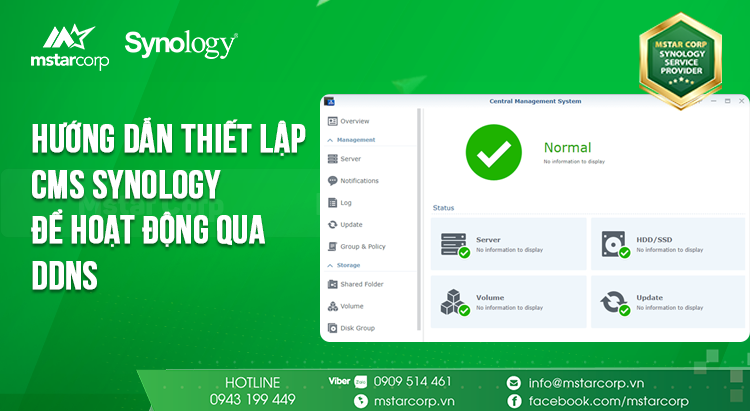







[codfe_posts_related]